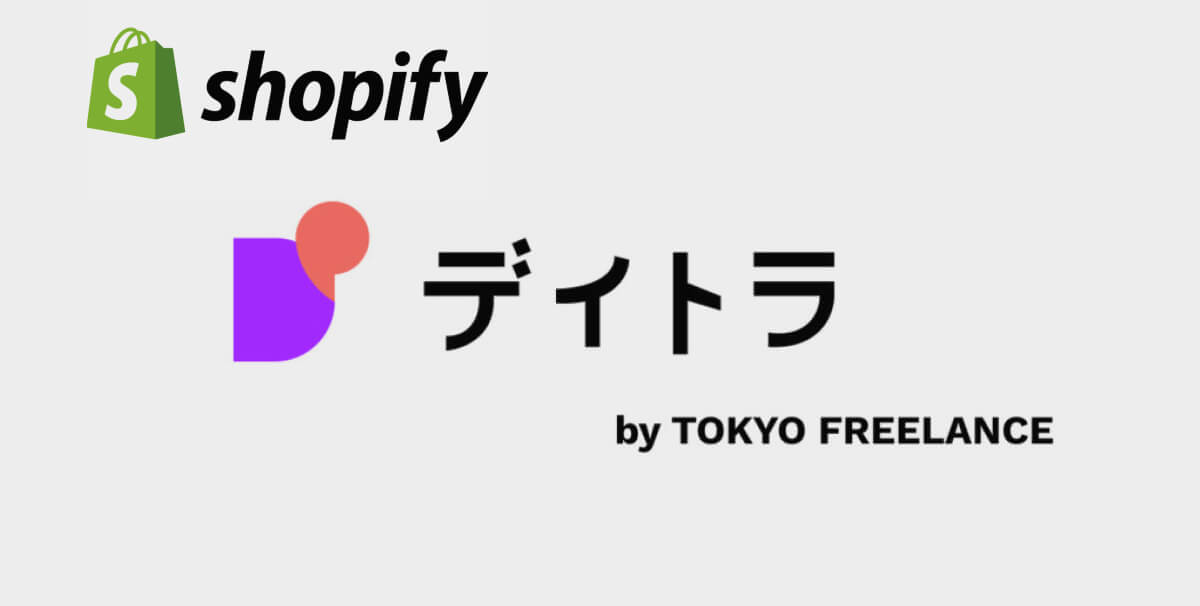WordPressブログでのアフィリエイトの始め方を解説【初心者向け】
Blog・Affiliate

※本サイトはアフィリエイト広告を利用しています。
【アフィリエイトの始め方を知りたい人】

「WordPressブログでアフィリエイトを始めてみようかな。まったくの初心者でも分かるように始め方を解説して欲しい。」
こういった方向けの記事です。
本記事では、WordPressを使って
アフィリエイトサイトを立ち上げる
メリットとその手順について解説しています。
この記事を書いている僕は、
Webマーケ会社で働きながら
複業でブログを運営しており、
毎月アフィリエイト収入を得ています。
そんな僕が、初心者でも分かるように
専門用語をなるべく排除して解説したので
ネットが苦手な方でも理解できるはずです。
本記事をしっかりと読んで、
アフィリエイトで稼いでいきましょう!
アフィリエイトにWordPressブログがおすすめの理由

結論から言うと、
最も自由度が高く、企業に依存しないから。
企業が運営しているブログサービスは『強制削除』の恐れがある
企業運営のブログサービスの有名どころは
[はてなブログ] や [Amebaブログ] で、
こういった企業に依存したサービスは
運営側の判断で予告も無しに強制削除されます。
論より証拠で、実際に
[はてなブログ 強制削除] とかでググると
事例がたくさん出てくると思います。
こういった人たちの逃げ道がWordPressです。
将来ブログを引越しする際に大変
もうひとつ面倒なのが、ブログの引越し。
事例の中でもあるように、
最初ははてなブログを使っていたけど
途中でWordPressの良さに気付き移行
というのが良くあるパターン。
記事自体を移行することは
不可能ではないものの、
媒体が変わるということで
面倒 & 大きくアクセスを失う恐れがあります。
それなら最初から
WordPressで始めておいた方がいいですよね。
WordPressブログでのアフィリエイトの始め方【3ステップ】

手順としては以下のとおり。
- 手順①:ドメインとサーバーを準備
- 手順②:サーバーにWordPressをインストール
- 手順③:WordPressのテーマを選ぶ
手順①:ドメインとサーバーを準備
まずは、サイトのドメインとサーバーを準備します。
手順は、以下の記事で
実際の画面付きですべて解説しているので
こちらを参考にしながら進めてください。
≫【初心者ならコレ】レンタルサーバーにエックスサーバー[Xserver]をオススメする5つの理由
【初心者ならコレ】レンタルサーバーにエックスサーバー[Xserver]をオススメする5つの理由
初心者におすすめのレンタルサーバーが知りたいですか?本記事では、レンタルサーバーに業界最大手のエックスサーバー[Xserver] をオススメする理由とその契約手順までを解説しています。初心者にオススメのレンタルサーバーが知りたい方はぜひご覧ください。
手順②:サーバーにWordPressをインストール
ドメインとサーバーの準備ができたら
エックスサーバーにWordPressをインストールします。
まずは、以下のように
サーバーパネル内にある [WordPress簡単インストール] を選択。
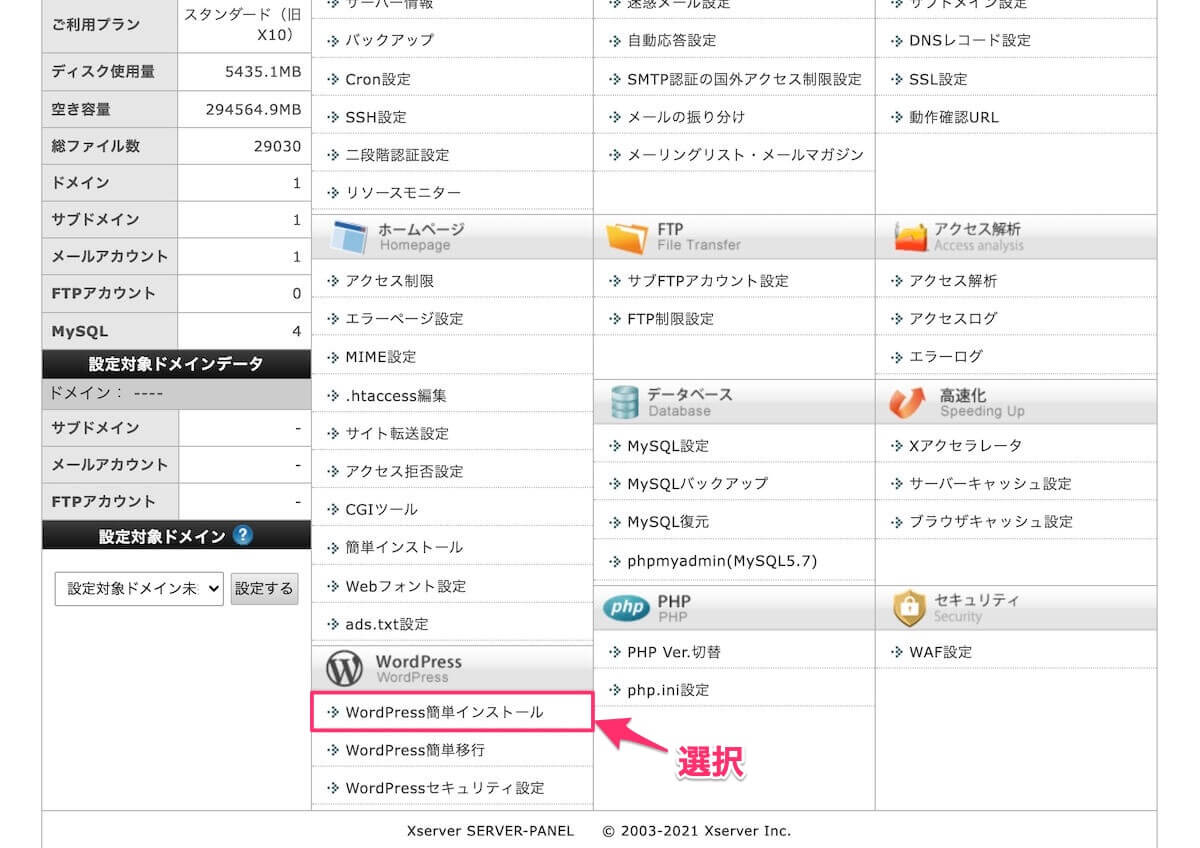
次に、該当するドメインを選択。
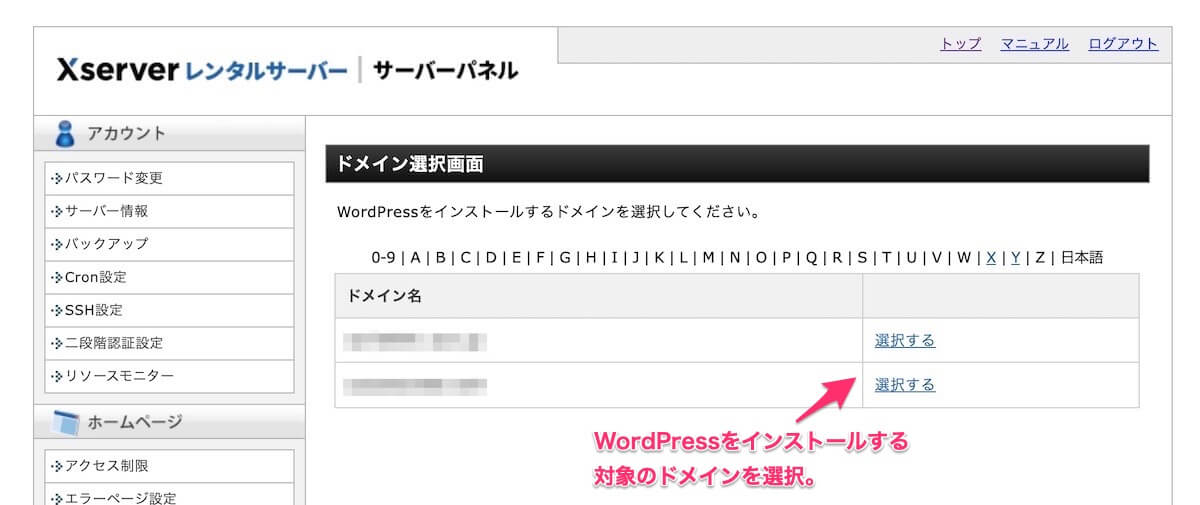
遷移先の画面で
「WordPressインストール」
というタブを選択すると
以下のような画面になります。
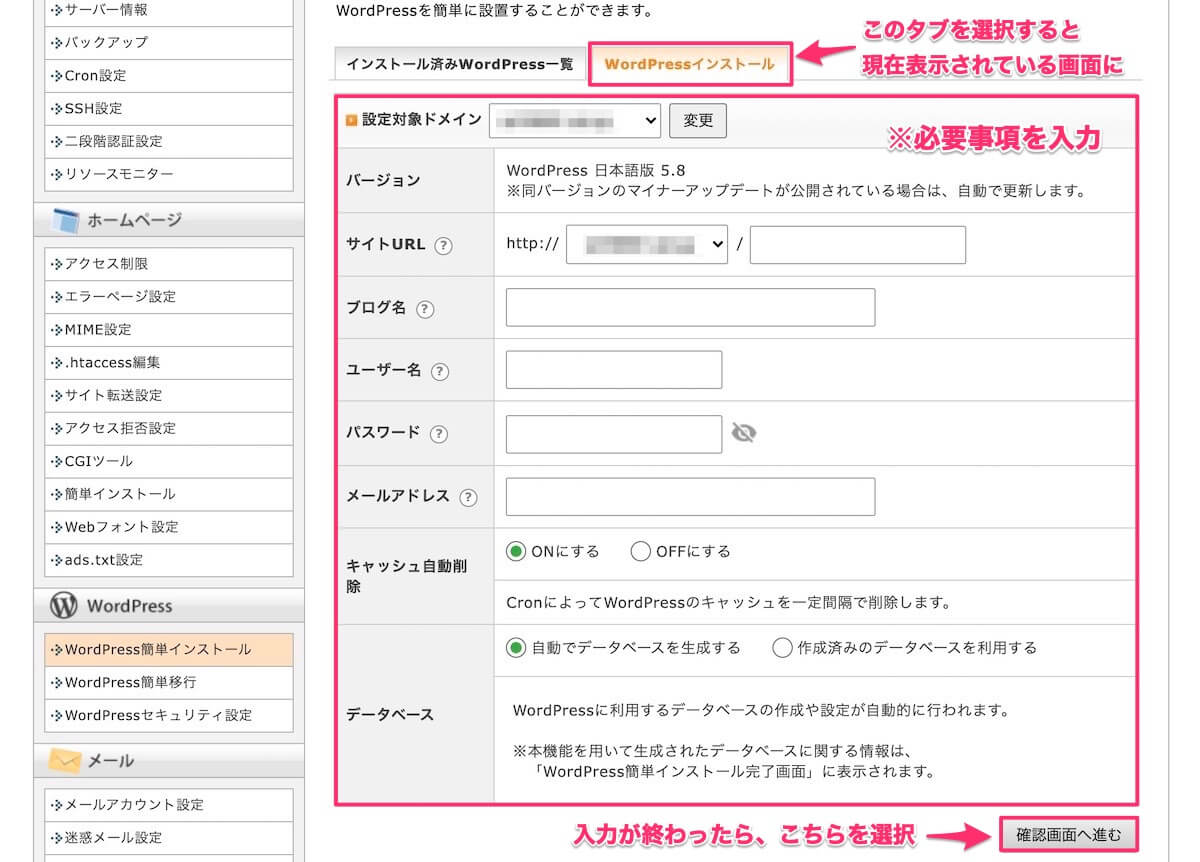
以下を参考に必要事項を入力し、[確認画面へ進む] をクリックします。
- サイトURL:空の入力欄に任意のURLを入力。(※空欄でも可)
- ブログ名:任意のブログ名を入力。あとから変更可能。
- ユーザー名:ログイン時に必要。変更不可。
- パスワード:ログイン時に必要。あとから変更可能。
- メールアドレス:ふだん利用するメールアドレスを入力。
- キャッシュ自動削除:基本的に「ONにする」でOK。
- データベース:「自動でデータベースを生成する」を選択。
確認画面で内容を確認し
問題が無ければ「インストール」をクリック。
数分後に完了画面になるので、
そうしたらインストールは完了です。
ログイン情報の管理に注意
なお、先ほど入力した
「ユーザー名」と「パスワード」は
WordPressの管理画面に
ログインする際に必要なため、
メモやスクショを取っておくなど
忘れないように注意してください。
手順③:WordPressのテーマを選ぶ
WordPressテーマとは
サイトのデザインテンプレートのこと。
世の中には数え切れないほどの
WordPressテーマがありますが、
初心者の選択肢としては以下の3つ。
- OPENCAGE(オープンケージ):個人ブログならこれ(有料)
- Cocoon(コクーン):シンプルなサイトならこれ(無料)
- AFFINGER(アフィンガー):特化サイトならこれ(有料)
言葉の定義が少し曖昧ですが、
ブロガーを目指すならOPENCAGEで、
シンプルなサイトが良いならCocoon、
カテゴリに特化した保険ソクラテス
みたいなサイトを目指すならAFFINGERがおすすめ。
ちなみに、

「オリジナルデザインのサイトが欲しい。」
という方には、エンジニアの僕が
制作を代行することも可能なので、
ご希望の方はお問い合わせフォームからご相談ください。
有料テーマ vs 無料テーマ
有料と無料テーマを掲載しましたが、
どんな違いがあるかというと、、、
ぶっちゃけそこまで大差なし。
デザインの違いと、
含まれている機能の充実性ぐらいです。
(※当然、有料の方が機能が多い。)
気に入ったテーマを選べばOKですが、
本当は有料がいいけどケチって無料にする
というのはあまりオススメしません。
というのも、
このレベルのお金をケチるなら、
この先も色々とケチることになるのが目に見えているから。
節約することに思考を使うよりも、
「どうやったらこの資金を回収できるか」を考えるべきです。
【簡単】WordPressテーマのインストール方法
テーマが決まったら、
管理画面からインストールしていきましょう。
WordPressをインストールした
管理画面URLにアクセスすると
以下のような画面になるので、
先ほど設定したユーザー名とパスワード
を入力して管理画面にログインします。

ログインができたら
「外観→テーマ」の順に進み、「新規追加」をクリック。
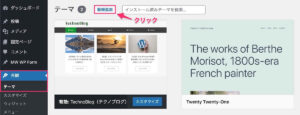
[テーマのアップロード] をクリックし、ZIPファイルをインストールしましょう。
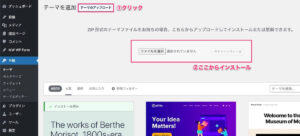
これでインストール完了です。めちゃくちゃ簡単ですね。
まとめ:WordPressで挫折するアフィリエイト初心者は稼げない

こういった記事を書くと、

「なんかバグってよく分かりません。。」
みたいな声をよく耳にします。
少し厳しいかもですが、
そういった方に向けて言いたいのは
この記事で挫折する程度では
正直、未来は無いということ。
この記事はご覧の通り
実際の画面もすべて掲載しており、
ぶっちゃけ中学生でもできる内容。
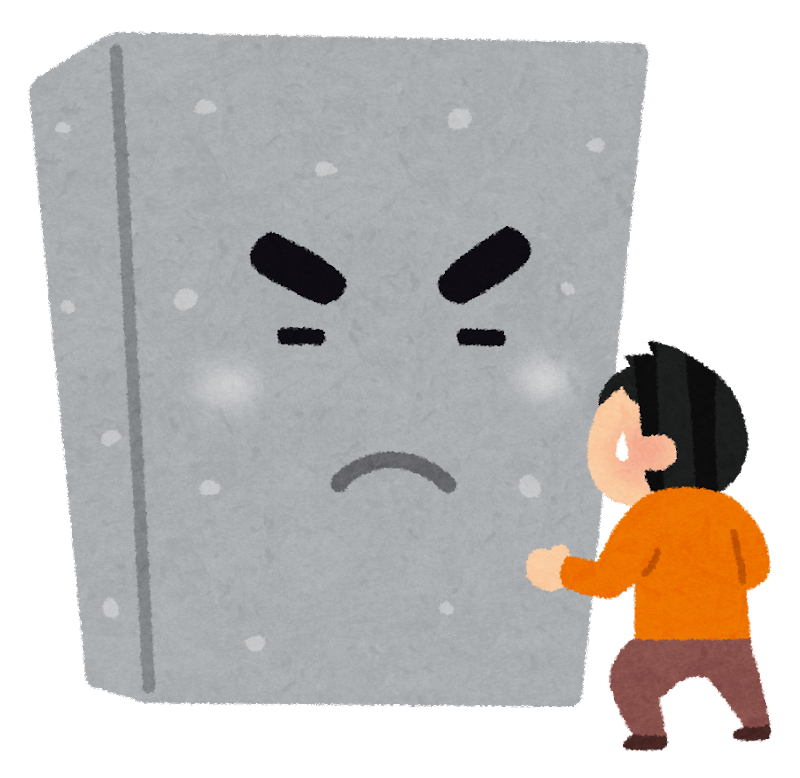
「こんなところでつまずくようでは、アフィリエイトで稼ぐことはできない、、」
これぐらいの覚悟を持って取り組んでください。
分からないことがあるなら
まずは何が分からないかを明確にし、
それをひとつずつググって解決していくのみです。
最後に必須のタスク:ASPへの登録
ASPとは、簡単にいうと
アフィリエイト商材のまとめサイト
でして、アフィリエイトで稼ぐには
こちらへの登録が必須。
ASPのサイトに登録することで、
アフィリエイターとしての生活がスタートできます。
有名どころのASP
この他にも数多くのASPがありますが、
いきなり登録しすぎても混乱するだけなので、まずはこの3社でOK。
それでももし気になるという方は、
以下の記事でまとめているので、ご参考までに。
≫【収益爆増】おすすめのアフィリエイトASPサービス5選【登録必須】
【収益爆増】おすすめのアフィリエイトASPサービス5選【登録必須】
アフィリエイトにおすすめのASPサービスについて知りたいですか?本記事では、アフィリエイトで稼ぐ秘訣や、ブロガーやアフィリエイターなら必ず登録しておきたいアフィリエイトASPサービスを紹介しています。ブログ・アフィリエイトで効率的に稼ぎたい方は必見です。
サイトを運営していく中で
扱いたい商材が出てきたら、
その商材を扱っているASPに
徐々に登録をしていきましょう。
今回は以上となります。
ページを閉じたら、すぐにアフィリエイトを始めましょう!